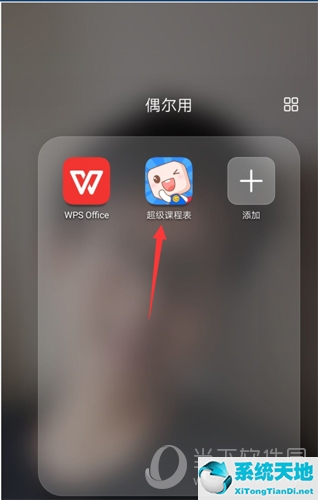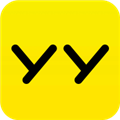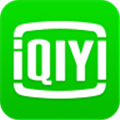Battle.net是暴雪公司设立的游戏平台。它有国内服务器和国际服务器。我们玩家一般只能下载国服。那么如何才能换到国际服玩国外游戏呢?这很简单。今天我就给大家解释一下。
 暴雪战网国际版V1.20.3.11943 正式版类别:游戏工具大小:1.8M 语言:简体中文
暴雪战网国际版V1.20.3.11943 正式版类别:游戏工具大小:1.8M 语言:简体中文
评分:6 下载地址 暴雪战网国际版V1.20.3.11943 正式版类别:游戏工具大小:1.8M 语言:简体中文
暴雪战网国际版V1.20.3.11943 正式版类别:游戏工具大小:1.8M 语言:简体中文
评分:6 下载地址
1、首先我们在百度搜索“战网”,找到“官网”的“战网”,进入首页。点击左上角的“游戏”,会弹出如下图所示的菜单。我们在下图位置点击“下载”。
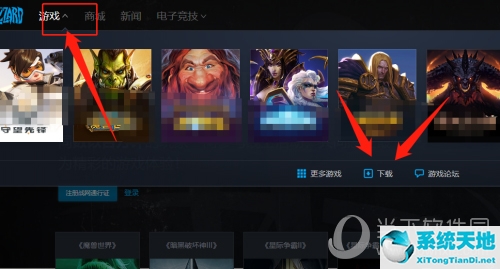
2.然后将菜单拉到网页底部,点击“Blizzard Battle.net Application”后面的windows,点击windows下载程序。
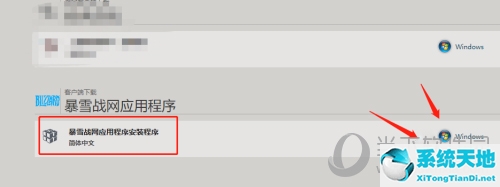
3、安装完成后,我们打开“暴雪战网”,出现下图所示的登录界面。这个界面上显示的“网易”,只要显示“网易”,就是国服战网。
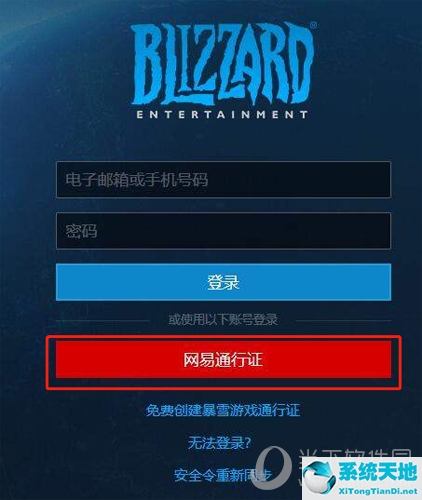
4、首先我们右键点击我们刚刚安装的“暴雪战网”,点击“属性”。
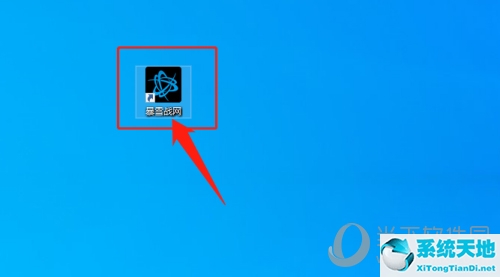
5、此时会弹出“暴雪战网”窗口。我们将看到一个“目标”,后面跟着一串安装地址。这是安装地址。最后在键盘上添加一个“空格”,然后输入“--setregion=US”。然后单击“确定”。
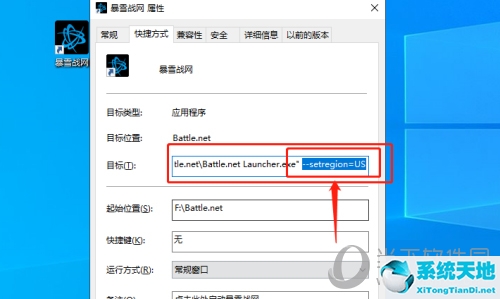
6、这时候我们再次打开“暴雪战网”,界面最终如下图所示。这是“Battle.net International Server”界面。我们可以点击Create Account来创建一个帐户。
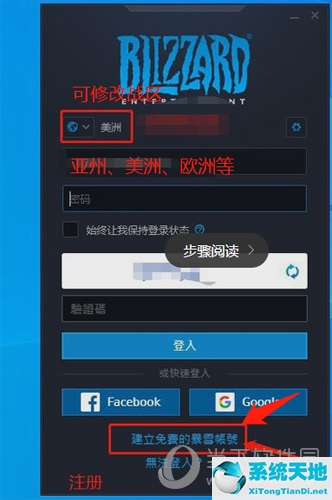
如何注册暴雪战网通行证
以上就是小编带来的更改区域教程。相信各位玩家看完这篇文章都学会了这个方法,换区后也能顺利玩国外游戏了。我希望能有所帮助。